Панорамная камера Insta360 Pro: профессиональный аппарат с шестью объективами и записью 8K-панорам
Конструкция камер, дающих панорамное изображение, делится на два вида: с одним сверхширокоугольным объективом и с несколькими. Первые позволяют получить картинку, которая охватывает почти целую полусферу, по умолчанию это верхняя полусфера (хотя ничто не мешает при съемке установить камеру под любым углом). В отличие от камер с одним объективом, «многообъективные» аппараты захватывают практически всю сферу на 360° по горизонтали и вертикали. Достигается это путем использования двух и более широкоугольных объективов с последующим склеиванием полученных полусферических изображений в одно сферическое целое. Уже из описания ясно, что панорамные камеры с несколькими объективами значительно сложнее, чем камера с одним объективом, поскольку тут реализованы гораздо более изощренные технологии съемки, а также аппаратной и программной обработки изображения.
Конструкция, технические характеристики
Сразу предупредим: рассматриваемая камера не относится к классу любительских. Это видно даже по ее стоимости. Ну, а каждому профессиональному оборудованию положено иметь профессиональную упаковку: дорогому камню требуется дорогая оправа. В роли такой оправы выступает надежный прочный чемоданчик довольно серьезных габаритов.

Между прочим, кейс тоже оснащен некоторыми высокотехнологичными элементами. И дело не только в его герметичности. Да-да, крышка плотно прижимается к корпусу через резиновую прокладку, а открывается чемоданчик с характерным усилием, как дверца в современных холодильниках. Но любая герметичная емкость предполагает возникновение проблем, связанных с перепадами давления. Рассматриваемая камера может быть использована где угодно, вплоть до высокогорья. Вот как раз для компенсации разницы давлений в кейсе имеется встроенный автоматический клапан контроля давления, который находится под рукояткой.

Внутри бокса находится камера и аксессуары к ней. Все содержимое плотно зафиксировано в губчатой резине. А камера для пущей надежности еще и опоясана резиновой лентой-кольцом, которая прикрывает стекла объективов.

Комплектность набора состоит из камеры Insta360 Pro, аккумулятора емкостью 5000 мА·ч, Ethernet-адаптера (100 Мбит/с) для интерфейса USB 2.0, сетевого адаптера питания с силовым кабелем, резиновой защитной кольцевой накладки для линз, наплечного ремня для переноски кейса, LAN-кабеля с наконечниками-заглушками, кабеля USB Type-C, салфетки для протирки стекол объективов и краткого руководства пользователя.

Корпус аппарата изготовлен из алюминия с пластиковыми вставками. Необычная с виду конструкция обусловлена необходимостью: линзы объективов, обеспечивающие угол обзора 200°, не должны «видеть» никаких выступающих частей камеры. Отсюда и шарообразная форма, отсюда же и опорная площадка относительно небольшого диаметра, которая не попадает в поле зрения объективов.

«Передняя» или «задняя» части в камере отсутствуют, как отсутствуют в невесомости понятия «верх» или «низ». Для удобства передней частью камеры мы посчитали ту, где находится миниатюрный матричный дисплей и механические кнопки управления камерой. Шесть объективов, расположенные по экватору сферы, обеспечивают полный обзор во всех направлениях. Между объективами виднеются мелкие объекты — это встроенные микрофоны, а заодно и трехцветные светодиоды, утопленные в корпус и сигнализирующие о текущем состоянии камеры: например, мигание белым цветом означает нормальный ход видеозаписи, а постоянное свечение красным цветом предупреждает о скором разряде батареи.
Встроенный дисплей позволяет ориентироваться в ключевых функциях камеры и изменить некоторые параметры (далеко не все, конечно же). Навигация по меню осуществляется с помощью расположенных рядом кнопок.

Пластиковые вставки в верхней и нижней полусферах испещрены вентиляционными отверстиями. С их помощью аппарат «проветривается», а циркуляции воздуха помогает внутренний довольно шумный вентилятор. Если быть точным, то шумит, конечно же, не только вентилятор — в основном мы слышим звук воздушного потока, который через мелкие отверстия проникает в корпус камеры и выходит из него. Разработчик предусмотрел возможность отключения вентилятора на 15 минут, но не дольше — этот вопрос мы разберем ниже.

В нижней полусфере на внутренних поверхностях пластиковых вставок с двух сторон расположены служебные интерфейсы:
- Micro-HDMI 2.0 (макс. 3840×2160 60 Гц)
- USB 3.0 для подключения внешнего носителя данных (SSD), а также аудиорекордера
- USB Type-C для доступа к хранилищу
- вход сетевого адаптера питания 12 В 5 А
- разъем локальной сети RJ-45
- микрофонный вход 3,5 мм
- утопленная кнопка Reset для перезагрузки камеры

Все разъемы «смотрят» вниз, это вполне разумно, ведь так уменьшается вероятность попадания в них пыли, снега и т. д. Однако камера не считается защищенной от погодных невзгод, эксплуатировать ее под дождем или снегом — большой риск. Отметим наличие пяти (!) резьбовых отверстий в металлической подошве подставки. Если вспомнить, что масса камеры превышает килограмм, то такое техническое решение кажется вполне разумным. Отверстия рассчитаны под стандартную штативную резьбу ¼″. Если пятью такими болтами прикрепить аппарат к какой-то поверхности — надежнее монтаж придумать непросто.
Аккумуляторная батарея и слот для карты памяти спрятаны под откидной крышкой с защелкой. Крышка не имеет защиты от попадания влаги. Впрочем, зачем обеспечивать тут герметичность, ведь сама конструкция аппарата предусматривает полное «проветривание» корпуса.

Описание конструкции камеры будет уместно резюмировать следующей анимацией:

Имеющийся в комплекте USB-адаптер локальной сети позволяет подключить камеру LAN-кабелем к ПК, минуя маршрутизатор. Признаться, мы этим способом соединения не пользовались, предпочитая в помещении «нормальное» сетевое подключение через маршрутизатор или коммутатор, а на улице… А на улице использовать дополнительную технику (ноутбук, например) не получилось из-за неподходящих условий: при −20 °C офис не обустроишь. Поэтому во время тестирования ограничивались обычным Wi-Fi-соединением со смартфоном (хотя смартфон на морозе тоже чувствует себя не очень).

Еще один гаджет, который, к сожалению, не попал в наше тестирование, это USB-приемник GNSS. Он не входит в комплектность камеры и приобретается отдельно.

Этот набор, состоящий из USB-устройства, кабеля и крепления с присоской, предназначен для GPS/Глонасс-позиционирования во время съемки. GPS-адаптер, подключенный к камере по USB, передает текущие координаты, которые записываются камерой в отдельный поток параллельно с видеофайлами. Впоследствии, при обработке на ПК, фирменный софт принимает эти данные и внедряет их в финальный материал, который может быть выгружен в сервис Google Street View и другие картографические сервисы.
Эксплуатация камеры вместе с GPS-датчиком производится точно так, как это делается при создании всех Google-панорам: датчик устанавливается на крыше автомобиля рядом с камерой и подключается к ней USB-кабелем. Все, система готова к панорамной съемке достопримечательностей на ходу.
 |
 |
Прилагаемый к камере аккумулятор емкостью 5000 мА·ч обеспечивает, как заявляется, примерно один час автономной работы в режиме видеозаписи 8K.

Нельзя было не проверить эту информацию, ведь она чрезвычайно важна, особенно в свете описанной выше возможности панорамной съемки, которая, несомненно, может вестись довольно долгое время. Длительная запись с включенным вентилятором в помещении при полностью заряженном аккумуляторе показала, что заряда аккумулятора хватает на 141 минуту видеозаписи в максимально возможном режиме 8K 30p. И это с работающим вентилятором и включенным Wi-Fi при постоянном соединении со смартфоном! Следующий скриншот сделан буквально за секунду до полной разрядки аккумулятора и выключения камеры. Можно видеть нулевой заряд батареи, а также счетчик таймкода, показывающий, что с момента начала записи прошел один час и 51 минута.
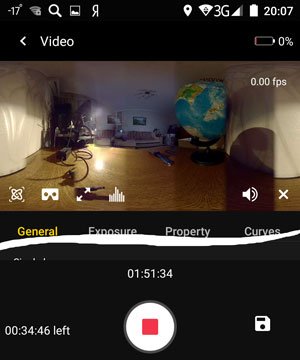
Примечательно, что при угрожающе низком заряде батареи камера начинает экономить: перестает транслировать видеопоток на смартфон, вследствие чего картинка застывает и не обновляется. Активной остается лишь «телеметрия», счетчик таймкода записи.
Кстати, с выключенным вентилятором видеозапись дольше 15 минут невозможна. Если в настройках камеры активна опция отключения вентилятора во время записи, то при старте видеосъемки вентилятор выключится, однако через 15 минут работы встроенный таймер остановит запись для срочного охлаждения нагревшихся электронных компонентов.
Понаблюдав за работой камеры в разных температурных условиях, мы пришли к выводу, что встроенного термодатчика в аппарате, по всей видимости, нет. Если же он и имеется, то попросту не участвует в принятии решения, когда следует отключать камеру для охлаждения. 15 минут — и точка. Это довольно странно, ведь окружающая температура бывает разной.
Если предполагать, что съемка производится ярким солнечным летом с крыши автомобиля, то, разумеется, черный металлический корпус камеры получит серьезный нагрев. Тут без постоянного охлаждения обойтись невозможно. Однако сомнительной видится необходимость в принудительном порядке включать вентилятор для охлаждения начинки, когда камера снимает, будучи установленной ночью, на улице, когда температура опустилась до −25 °C. Тут камеру впору нагревать, а не охлаждать! Но несмотря на то, что корпус камеры покрылся инеем, запись все равно прекращается через 15 минут после старта. Впрочем, камере-то видней, с ее шестью объективами.
Точнее, с шестью камерами. Ведь внутри корпуса находятся, по сути, шесть камер, каждая из которых снимает в 4K. А если к этим шести оптико-электронным системам добавить еще и шесть специализированных процессоров (предположительно, это процессоры серии Nvidia Tegra), которые обрабатывают видеопотоки, то вероятность перегрева электронной начинки кажется довольно высокой. Этот вопрос требует полного раскрытия, что мы и постарались сделать.
Следующие теплоснимки и тепловидеозапись сделаны после трех последовательных (один за другим) 15-минутных периодов видеозаписи в режиме 8K 30p, тестирование производилось в помещении с температурой около 25–26 °C. Таким образом удалось максимально нагреть видеокамеру, поскольку в перерывах мы не давали ей охладиться, а практически сразу включали следующую 15-минутную запись. Важное замечание: повторять такие «подвиги» не рекомендуется.
Как видим, в теплом помещении даже при отключенном вентиляторе некоторые элементы камеры во время длительной записи нагреваются лишь до 51 °C (аккумулятор камеры и внутренние стенки аккумуляторного отсека). Другие «горячие» участки находятся в верхней части корпуса — это вентиляционная решетка, через которую выбрасывается отработанный воздух. Таким образом, даже при выключенном вентиляторе сильного нагрева корпуса не наблюдается. А уж с работающим вентилятором бояться и вовсе нечего. Однако на тепловизионных снимках мы видим лишь внешнее воздействие тепла, которое выделяется процессорами, тогда как внутри камеры работает самая настоящая печка, нуждающаяся в постоянном охлаждении.
Почему мы столько внимания уделяем вентилятору? Дело в том, что шум, создаваемый системой принудительной вентиляции, довольно высок, а встроенные в камеру микрофоны отличаются неплохой чувствительностью, особенно в ближнем поле. Помочь тут может внешний микрофон либо радиомикрофон, унесенный на достаточное расстояние, чтобы завывание охлаждающей системы не попало в звуковую дорожку. Ну, а полностью снимает все вопросы лишь использование отдельного аудиорекордера.
Ввиду сказанного можно представить один из сценариев использования микрофонного входа во время длительной записи камерой с включенным вентилятором: это может быть концертный зал, где камера установлена в центре, а на ее микрофонный вход по длинному кабелю или радиоканалу подается «чистый» звук с микшерного пульта. Пользователи, которые работают с этой камерой, наверняка могут привести еще не один десяток собственных проверенных сценариев.
Основные технические характеристики видеокамеры приведены в следующей таблице:
| Фокусное расстояние | фиксированное, f=10,57 мм |
|---|---|
| Диафрагма | фиксированная, F2,4 |
| Датчики | 6 × CMOS ½,3″ |
| Процессоры | 6 × Nvidia Tegra (предположительно) |
| Стабилизация | гироэлектронный стабилизатор изображения |
| Носитель | карта памяти SD/SDHC/SDXC (UHS-I V30) |
| Интерфейсы |
|
| Форматы записи | в тексте статьи |
| Прочие характеристики |
|
| Габариты, вес | диаметр 143 мм, 1228 г |
| Информация о камере | Insta360 Pro на сайте официального дистрибьютора |
| Официальная стоимость | 299 000 руб. |
| Средняя цена | |
| Розничные предложения |
Видеосъемка
В статьях с обзорами видео- или фотокамер не делается попыток снять художественный, видовой или экшн-фильм, как того хочется некоторым читателям. Цель каждой сугубо технической статьи — рассказать об эксплуатационных свойствах прибора, по возможности показать, каким образом, позитивно или негативно, настройки камеры либо условия съемки могут повлиять на характер и качество получаемого видео, а также ознакомиться с оригинальными видеороликами, снятыми в фиксированных условиях, для последующего сравнения со съемкой другими аппаратами.
Производитель по каким-то причинам не распространяет точные спецификации камеры: модель датчиков, количество эффективных пикселей в них, модель процессоров — все эти сведения остаются неизвестными для широкой публики. Предположительно (на это также указывают некоторые сведения в служебных полях идентификатора кодека видеофайлов с камеры), обработкой изображения занимаются шесть процессоров Nvidia Tegra (версия неизвестна). То же касается и датчиков: они производства Sony — это все, что удалось узнать. Впрочем, и эта скудная информация может оказаться неверной, когда производитель раскроет все секреты.
Прежде чем браться за съемку, необходимо понять алгоритм получения камерой изображения. Результатом видеосъемки в максимально возможном режиме являются шесть видеофайлов, которые записываются камерой на карту памяти одновременно и имеют одинаковые параметры: 3840×2160 с частотой до 30 кадров в секунду. Каждый видеоролик повернут на 90° — похоже на то, как дети и другие неосведомленные пользователи снимают своими телефонами кошечек и другие ценные кадры для публикации в соцсетях. Но в данном случае такой поворот датчика необходим для увеличения высоты конечного кадра, ведь 3840 пикселей — это в 1,7 раза больше, чем 2160. Таким образом, шесть видеопотоков, снятые камерой и составленные вместе, дают невероятных размеров «простыню» с шириной кадра 12960 и высотой 3840 пикселей:
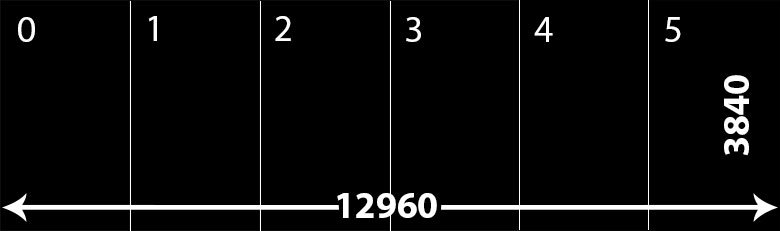
А в случае, к примеру, с интервальной съемкой — такой режим тоже присутствует в камере — получится совсем уж громадный кадр со сторонами 18000×4000 пикселей.
Однако если просто составить эти кадры вместе, как на схеме выше, то получится совершенно непригодная для использования картинка. Взглянем, как эта склейка без специальной обработки будет выглядеть на примере интервальной съемки, в которой оригинальные фото с каждой из шести камер имеют размеры 4000×3000 пикселей. Составленные вместе, они частично повторяются, что неприемлемо для финального результата в виде сферической панорамы (осторожно, по щелчку на миниатюре откроется полноразмерное 72-мегапиксельное изображение).

Однако после того, как эти изображения пройдут необходимую обработку в прилагаемом фирменном программном обеспечении, конечный снимок — один кадр — будет выглядеть уже вполне достойно, он полностью пригоден для публикации в панорамном режиме.

Более наглядно представить устройство камеры можно с помощью следующего ролика, в котором упрощенно показана как ее конструкция, так и метод получения конечного изображения, которое получается после программной обработки на ПК либо непосредственно во время съемки методом аппаратного склеивания (правда, при такой склейке в режиме реального времени размер видеокадра снижается вдвое, составляя в максимуме 3840×2160 пикселей).
Выбор форматов, в которые камера может вести видео- и фотозапись, представлен в следующей таблице. Следует помнить, что здесь указаны лишь параметры исходного видео, которое в подавляющем большинстве случаев нуждается в программной обработке, результат которой может иметь какие угодно размеры и частоту, что вполне естественно. Исключением является режим видеосъемки со склейкой в готовую панораму в реальном времени силами самой камеры, когда включаются мощности ее процессоров.
| Режимы съемки | Контейнер, кодек | Размер и частота кадров видео, записанного одной камерой (объективом) | Битрейт | Звук |
|---|---|---|---|---|
| Видео, 360° Pano | MP4, AVC (H.264) |
|
40 Мбит/с | только в первых двух файлах из шести, AAC стерео 128 Кбит/с |
| Видео, 360° Pano 3D | MP4, AVC (H.264) |
|
40 Мбит/с | только в первых двух файлах из шести, AAC стерео 128 Кбит/с |
| Видео, Highg FPS, 360° Pano | MP4, AVC (H.264) | 1920×1080 120p | 40 Мбит/с | только в первых двух файлах из шести, AAC стерео 128 Кбит/с |
| Видео, Highg FPS, 360° Pano 3D | MP4, AVC (H.264) | 1920×1440 60p | 40 Мбит/с | только в первых двух файлах из шести, AAC стерео 128 Кбит/с |
| Видео, Highg FPS, 360° Pano/3D Real-time stitching |
MP4, AVC (H.264) |
|
до 100 Мбит/с | только в первых двух файлах из шести, AAC стерео 128 Кбит/с |
| Видеотрансляция в Сеть | MP4, AVC (H.264) |
|
до 50 Мбит/с | AAC |
| Интервальная запись | JPG | 4000×3000 | нет | |
| Фото (в т. ч. серийная и HDR) | JPG | 4000×3000 | нет | |
| Фото RAW | DNG, TIFF, RAW 16bit | 4000×3000 | нет |
Как уже говорилось, в этой таблице приведены всего лишь технические характеристики «сырых» видео- и фотофайлов, которые создаются камерой непосредственно в момент съемки. Эти характеристики имеют опосредованное отношение к характеристикам финального результата — к размерам готовых панорам. То есть результат монтажа (обработки) зависит от характеристик исходного материала лишь в какой-то мере, но не напрямую. Ведь при монтаже пользователь может выставить абсолютно любые значения как размера, так и частоты кадров. Если же не самовольничать, а следовать заданным правилам, то при использовании фирменного программного обеспечения результаты склейки — готовые панорамы — будут иметь следующие характеристики:
| Разрешение фото |
|
|---|---|
| Разрешение видео (автоматическая сшивка) |
|
| Разрешение видео (пост-сшивка) |
|
| Разрешение видео (Live-stream) |
|
Как видим, выбор форматов и их вариаций просто огромен, даже если не брать во внимание форматы, получающиеся после обработки видео на ПК — они могут быть любыми и отличаться от представленных в таблице.
Такое количество режимов и форматов, встроенных в камеру — это и хорошо, и плохо. Положительные стороны понятны каждому (шире выбор — выше универсальность), а вот почему «плохо» — осознать получится только после многократной эксплуатации аппарата в разных, в том числе полевых условиях. Дело в том, что изменение настроек камеры с помощью ее кнопок организовано не совсем очевидно. Впрочем, если хорошенько разобраться и железно усвоить последовательность нажатий кнопок на корпусе камеры, то основные параметры можно выставить вполне уверенно.

Однако далее следует быть крайне осторожным: кнопки нажимаются без труда и с еле слышным щелчком. Нажав случайно »Стрелка вниз» или »Стрелка вверх» —, а они находятся непосредственно над кнопкой старта записи, — вы тем самым измените формат с выбранного 8K 30p на 6K 30p 3D (горизонтальная стереопара) или 8K 5p соответственно (видеорежим с пятью кадрами в секунду нужен для экспорта видео в сервис Google Street View). Поскольку дисплей у камеры, можно сказать, микроскопический, а работаете вы, к примеру, на ярком солнце и вообще в перчатках, то случайное нажатие можно попросту не заметить. А результат такой съемки впоследствии серьезно огорчит, когда приметесь за обработку видео в условиях теплого кабинета.
Именно такие казусы были пережиты во время тестирования, причем несколько раз. Вывод: аккуратность, предельная внимательность и никакой спешки. А лучше — наличие грамотного помощника, который следил бы за техническими параметрами записи, в то время как оператор занят установкой камеры или ее креплением к каким-то основаниям. Ну, или утихомириванием актеров с попыткой создать подобие хоровода.

Кстати, использование смартфона для управления камерой — тема отдельная. Не нужно надеяться на его всесилие — неоднократно бывало так, что камера подолгу не отвечала на запросы мобильного приложения, с помощью которого производится управление, из-за чего приходилось обрывать связь, выгружать из памяти смартфона приложение, вновь восстанавливать связь, запускать приложение и дожидаться загрузки нужного режима. Но есть и хорошие новости: разработчик уже исправляет эту проблему, и ближайшие обновления прошивки камеры заставят ее работать более отзывчиво.
Проблема также и в довольно неустойчивой связи камера—смартфон, где расстояние играет критическую роль: в чистом поле, при полном отсутствии прочих сетей, Wi-Fi-связь камеры со смартфоном более-менее уверенно держится на расстоянии 15 метров. Если же съемка происходит в лесу, то стоит отойти от камеры на пять-десять метров и спрятаться за дерево — связь тут же рвется. Одно хорошо: металлическая крыша автомобиля не мешает устойчивой связи камеры, находящейся снаружи, со смартфоном оператора, который расположился в теплой кабине. Единственным решением тут будет разворачивание Wi-Fi-сети на большой площади с помощью одного или нескольких роутеров.
Между прочим, помимо смартфона, для контроля над процессом съемки можно задействовать также VR-очки — в мобильном приложении для этого имеется соответствующий режим вывода изображения. А если включить поверх изображения вывод виртуального горизонта или гистограмму — получается полнофункциональный комплекс управления аппаратом. Любая видеокамера обзавидуется такому дистанционному управлению.
Кстати, во время управления камерой со смартфона механические кнопки на корпусе аппарата не блокируются, они продолжают фиксировать любые нажатия, что чревато уже озвученными проблемами. Таким образом, Insta360 Pro нельзя полноценно назвать «экшн-камерой». А конструкторам стоило бы подумать над тем, чтобы утопить механические кнопки в поверхность корпуса либо сделать их ход гораздо более тугим, исключив случайные нажатия. Да, в постановочной съемке такие нажатия исключены с самого начала, в принципе. Но как быть, к примеру, с детьми? Никакой ребенок не проигнорирует загадочный многоглазый шарик.
Составить первое — базовое — впечатление о качестве съемки можно по следующему ролику, который снят в максимальном 8K-видеорежиме, обработан в прилагаемом программном обеспечении и выгружен в YouTube. Во время просмотра направление «взгляда» можно изменять мышкой или перетаскиванием, если просмотр ведется на смартфоне. Разрешение выбирается в правом нижнем углу и в максимуме составляет 8K — не всякий компьютер и интернет-канал выдюжат такой поток.
Этот первый снятый во время тестирования ролик был дважды переделан: первая попытка сборки панорамы оказалась неудачной ввиду того, что в фирменном приложении был выбран скоростной, упрощенный способ склейки — Scene-Specific Template. В результате были получены двоящиеся контуры объектов, что неприемлемо для панорамного видео. Исправить такой брак — проще простого. Достаточно при обработке на ПК выбрать другой вариант склейки, не скоростной, а углубленный. Эти режимы склейки (далее мы подробно опишем прилагаемый софт) работают на разных принципах и, соответственно, дают абсолютно разный результат. В качестве нагляднейшего примера приведем два стоп-кадра, которые взяты из одной и той же съемки, но обработаны двумя разными способами склейки.
| Быстрый метод склейки: Scene-Specific Template | Долгий метод склейки: New Optical Flow |
|---|---|
 |
 |
 |
 |
Конечно, абсолютно идеальной склейки всех шести видеокадров в неразрывную панораму без редкого двоения некоторых участков добиться вряд ли удастся. Особенно если в кадре присутствуют затемненные или, наоборот, пересвеченные области, в которых отсутствуют достаточно контрастные объекты, за которые программа могла бы уцепиться как за реперные точки. Впрочем, в таких случаях артефакты склейки как раз незаметны.
Подробнее о программном обеспечении мы расскажем в следующей главе, а пока продолжим изучать особенности работы с камерой.
Чтобы уменьшить «двоение» при склейке в реальном времени, перед съемкой требуется откалибровать картинку. Такая калибровка производится специальным пунктом служебного меню, для этого аппарат следует установить на открытом пространстве или не в тесном помещении. Нужно еще и успеть отойти от камеры на достаточное расстояние, более метра. После калибровки, когда камера проанализировала картинку и «поняла», каким образом ей следует склеивать панораму, передвигать аппарат нельзя — ведь в таком случае проведенная калибровка потеряет всякий смысл.
Другие виды калибровки предназначены для инициализации гиродатчика, устранения хроматической аберрации и выравнивания яркости картинки, поступающей с разных камер.

Таким образом, в камере присутствуют все инструменты для получения картинки, близкой к идеалу. Но это требует, как мы уже убедились, серьезной подготовки, предельной аккуратности, длительной последующей обработки и не терпит съемки непредвиденной и спорадической. К тому же, без помощника. Впрочем, здесь, как и в любом деле, главным помощником является опыт. Очевидно, что разработчик камеры предусмотрел все возможное для обеспечения простоты управления столь сложным аппаратом.
Разрешающую способность камеры невозможно измерить традиционным способом. Да и вообще, что понимать под разрешающей способностью, если здесь не одна камера, а шесть, результат съемки которых впоследствии обрабатывается, склеивается в единый кадр-панораму, которая, в свою очередь, может иметь разный размер? Мы решили ограничиться измерением разрешающей способности одной из шести камер (они все равно одинаковы), а результатом будет традиционное количество ТВ-линий, как мы привыкли (для этого во время съемки камеру придется наклонить на 90°).
В результате измерений был получен довольно высокий результат: около 1500–1600 ТВ-линий. Такую разрешающую способность дает не каждая 4K-камера. Если увеличить контрастность, то можно разглядеть и большее разрешение, однако это будет уже искусственное подтягивание действительного к желаемому.
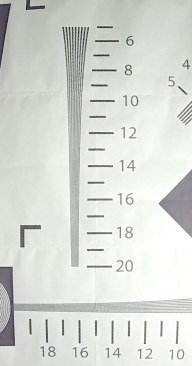
Для того чтобы читатель мог представить себе эту разрешающую способность в масштабах всей Insta360 Pro — всех шести камер аппарата, — расположим представленный выше участок кадра так, как он выглядел бы во время реальной съемки шести тестовых таблиц одновременно.
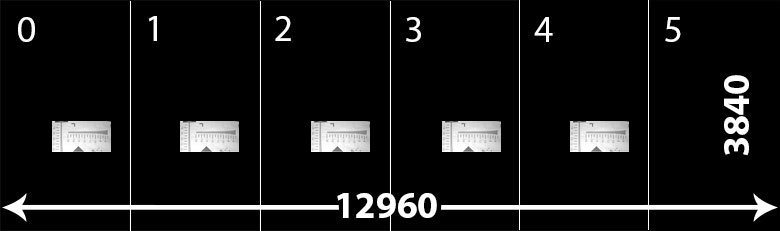
Ну и как после этого подсчитывать разрешающую способность камеры? Ведь не умножать же полученные 1500 линий на шесть камер — таблица рассчитана на кадр с максимальным соотношением сторон 16:9. Наверное, правильным будет следующее утверждение: разрешающая способность камеры составляет 1500–1600 линий, но не по горизонтальной стороне кадра, как в привычных однообъективных камерах, а по вертикальной.
Рассматриваемый аппарат уникален еще и тем, что имеет встроенный стабилизатор изображения. Но стабилизатор этот — очень специфический. По сути, это и не стабилизатор вовсе. Правильней всего было бы назвать его «выравнивателем». Чтобы понять принцип его работы и даже назначение, недостаточно прочитать документацию, потому что в документации о стабилизаторе не сказано практически ничего. Так, упомянуто пару раз, да и то вскользь (это ни в коем случае не укор разработчику, автор даже благодарен ему за такую возможность лишний раз пошевелить мозгами и дойти до всего самостоятельно).
Начнем издалека, по порядку. В системных настройках камеры Device Setting, которые имеются в управляющем мобильном приложении, присутствует пункт Gyro.


Казалось бы, этот переключатель должен активировать встроенный стабилизатор изображения. По крайней мере, так делается во всех обычных камерах. Но в нашем случае все гораздо сложнее. Этот пункт, будучи включенным, заставляет камеру учитывать данные гироскопического датчика во всех режимах съемки, в том числе в режиме прямой трансляции (Live Streaming) и в окне просмотра мобильного приложения для управления камерой.
На одной из выставок стабилизация транслируемого видео была показана воочию. Мы не имеем возможности отыскать подобные условия, поэтому приводим данный ролик в качестве наглядной демонстрации работы стабилизатора.
Теперь подсказка. Во время просмотра ролика нужно было обратить внимание на два момента:
- Камера, закрепленная на моноподе, в движении наклоняется почти до 90°, однако картинка на телевизоре даже не думает заваливаться набок.
- Работник, демонстрирующий технологию, удерживает камеру на моноподе, которым водит плавно, избегая резких движений и поворотов.
Если вы все это заметили, то мы уже на полпути к разгадке принципа работы этого стабилизатора. Итак, почему мы обозвали его «выравнивателем»? Это очевидно: потому, что данная технология компенсирует прежде всего наклон камеры, но не тряску. Многократные попытки уловить хоть какую-то разницу в количестве движения в роликах, снятых при включенном и выключенном ползунке Gyro, не привели ни к чему — тряска оказывалась абсолютно одинаковой во всех случаях. Вот один из характерных роликов:
Этот ролик был собран из двух, снятых поочередно с выключенным и включенным пунктом Gyro. Как видим, степень тряски одинакова в обоих случаях. А разница — лишь в наклоне камеры и направлении взгляда ее объективов, хоть мы и старались удерживать камеру в одинаковом положении. Однако, оказывается, дважды гонять автомобиль не имело никакого смысла. Все, что требуется для получения «стабилизированного» панорамного ролика — это включить флажок Gyroscopic Stabilization в фирменной программе, которая сшивает снятое видео.
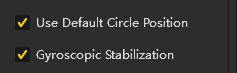
При активированной опции Gyroscopic Stabilization программа во время склейки шести видеопотоков в одну панораму будет учитывать данные, которые записаны в файл gyro.dat. В этом файле хранится информация о положении (наклоне) камеры в тот или иной момент съемки. Если же флажок снять, то данные с гироскопа учитываться при склейке не будут. Проведем эксперимент, создадим две панорамы из одной и той же съемки, но с включенным и выключенным флажком Gyroscopic Stabilization. По
Полный текст статьи читайте на iXBT
